포토샵 색상바꾸기! 옷 컬러 자유자재로 변경하는 방법
안녕하세요, 소셜 디자이너입니다. 디자이너로 일하다 보면 사진의 특정 영역 색상을 변경해야 하는 경우가 있어요. 만약 의류 쇼핑몰에서 일한다면 티셔츠나 원피스 색상만 따로 바꿔야 할 때가 있겠죠? 1인 쇼핑몰 사장님이라면 포토샵을 잘 모르는 상태에서 수정해야 할 때가 있는데, 생각보다 어렵지 않으니 잘 따라 해 보시길 바랍니다.
포토샵 색상 바꾸기
" 일단 누끼부터! "

포토샵 프로그램을 열어 옷 색상을 바꾸고싶은 이미지를 불러와줄게요. 언스플래쉬에서 빨간색 원피스를 입고 있는 모델이 있는 사진을 다운로드하여 가져왔어요. 원본을 보호하기 위해 레이어를 하나 복제(Ctrl + J)해주시고, 원피스 영역에만 컬러를 바꾸기위해 누끼를 먼저 따 보도록 할게요.

누끼 따는 방법은 개체 선택, 빠른 선택, 자동 선택 도구와 펜툴 등 무궁무진한데요. 평소에 여러분이 자주 사용하는 방법으로 해주시면 돼요. 저는 빠른 선택 도구를 선택해 대강 영역을 잡아주고, 디테일한 부분은 '빠른 마스크' 기능에 들어가 올가미 툴로 정리해줬어요. 작업을 모두 완료했다면 이 상태에서 레이어 복제해주세요.
보정 레이어 만들기

보정레이어란 원본 레이어 이미지 손실 없이 보정할 수 있도록 해주며 여러 층의 레이어에 공통적으로 보정 효과 적용할 때 사용하면 좋아요. 색상을 바꾸고 싶은 개체를 먼저 선택해주도록 할게요. 방금 누끼 따고 복사한 레이어 썸네일을 Ctrl 과 함께 클릭해주세요.

그리고나서 레이어 패널 하단 가운데 있는 보정 레이어 아이콘을 선택해줍니다. 그리고 색조/채도(Hue/Saturation)를 클릭해주세요. 또는 단축키 Ctrl + U를 입력해주면 작업이 더 빨라지겠죠?
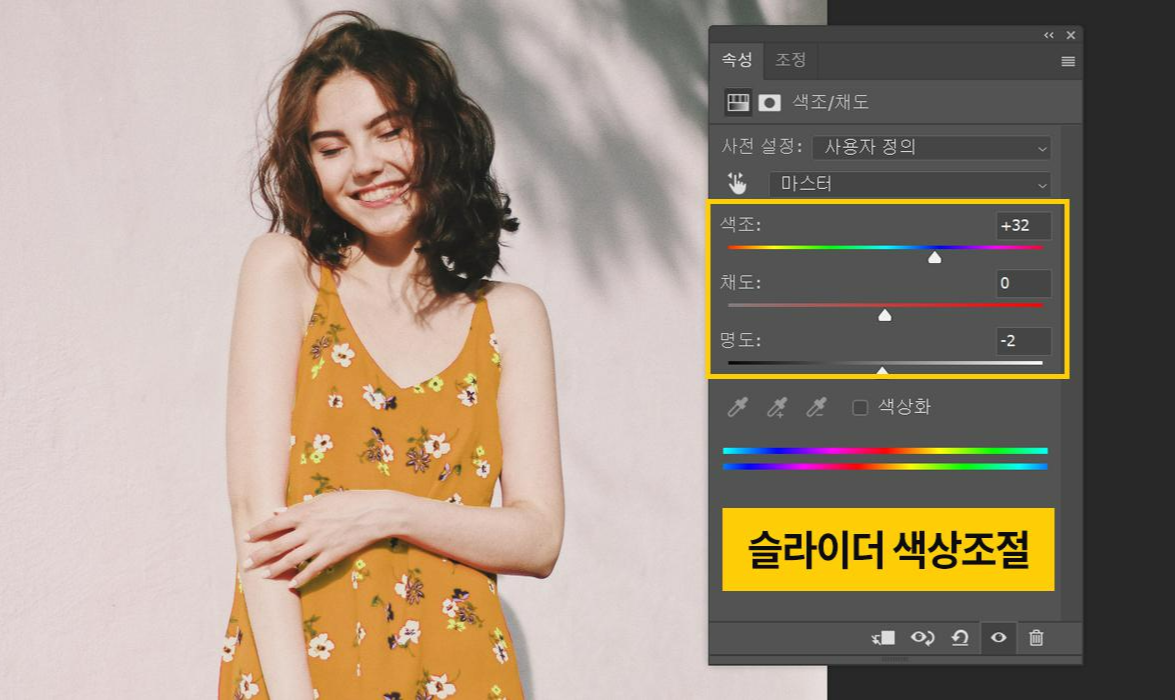
그럼 위 화면과 같은 속성 패널이 나올 거예요. 여기서 색조, 채도, 명도 슬라이더로 자유롭게 조절할 수 있어요. 색조는 말 그대로 색상을 바꿔주는 것으로 저는 노란색으로 변경해보았어요. 채도와 명도는 좌우로 조절해가면서 원하는 느낌으로 만들어주면 돼요.

포토샵 색상바꾸기 어렵지 않죠? 이 기능을 활용하면 옷뿐만 아니라 꽃 색깔, 과일, 화장품 컬러 등 내 입맛대로 변경할 수 있답니다. 오늘 포토샵 꿀팁은 여기까지입니다!